您好,登錄后才能下訂單哦!
您好,登錄后才能下訂單哦!
今天小編給大家分享一下電腦任務管理器pid如何顯示的相關知識點,內容詳細,邏輯清晰,相信大部分人都還太了解這方面的知識,所以分享這篇文章給大家參考一下,希望大家閱讀完這篇文章后有所收獲,下面我們一起來了解一下吧。
1、在Windows10系統桌面,右鍵點擊任務欄的空白位置,在彈出的菜單中選擇“任務管理器”菜單項。
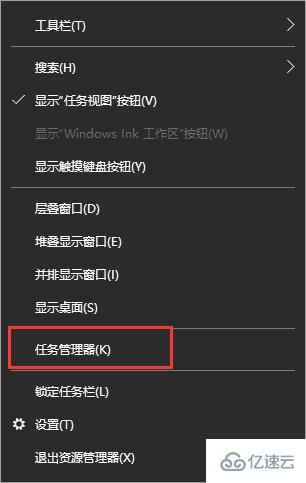
2、在打開的任務管理器窗口中,右鍵點擊任意一個標簽,在彈出菜單中選擇“PID”菜單項
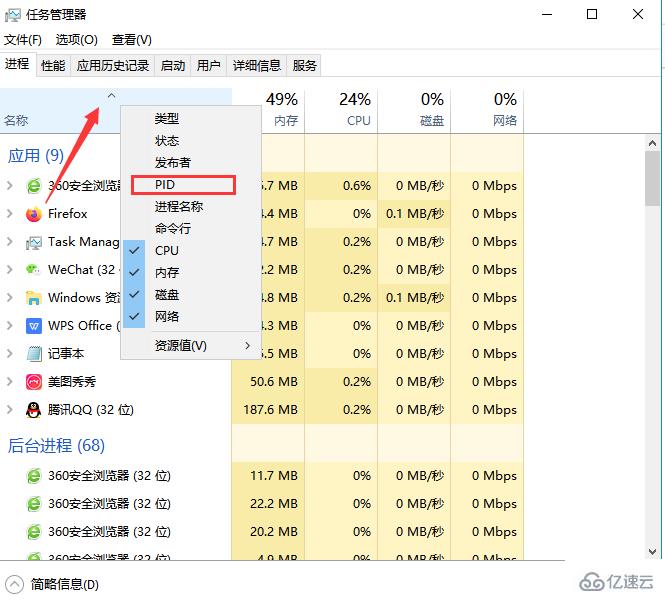
3、這時就可以在Windows10系統的任務管理器窗口中看到每個進程的PID了。
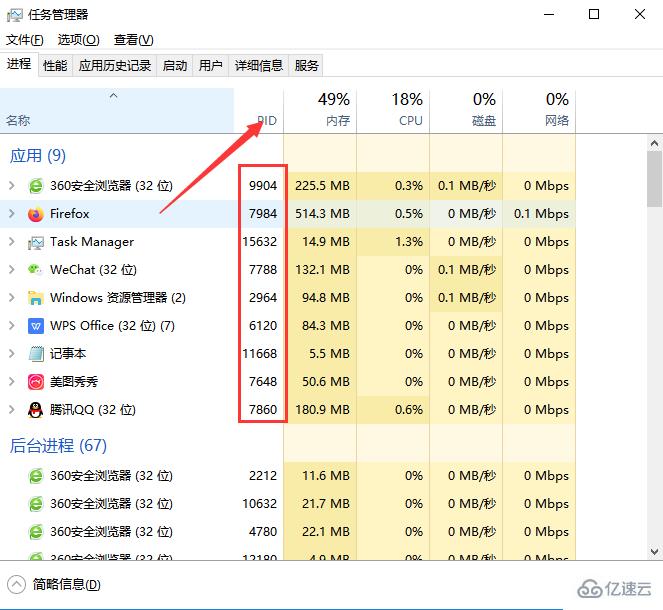
4、如果想要查看更多的信息,可以點擊“詳細信息”選項卡。
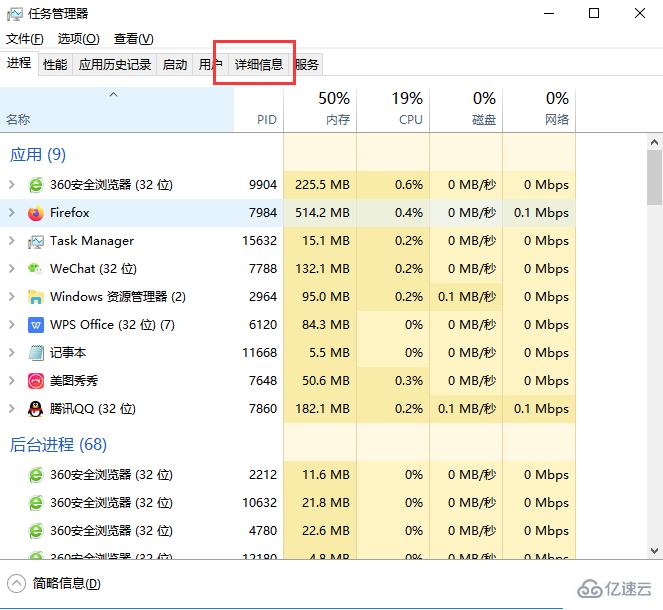
5、同樣點擊任意一個選項卡,在彈出菜單中選擇“選擇列”菜單項。
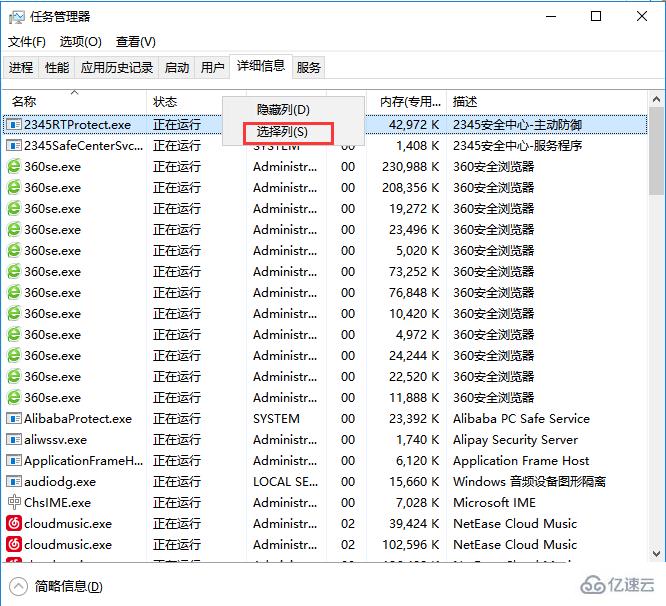
6、這時就會彈出一個“選擇列”的窗口,在這里可以找到PID的選項,同時也可以選擇其它更多的選項。

7、設置完成后,就可以在詳細信息窗口中,查看到進程的PID以及更多的信息了。
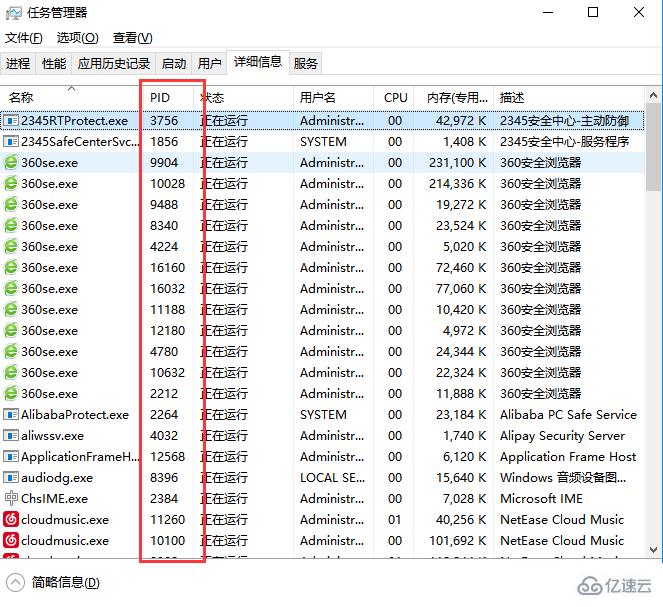
以上就是“電腦任務管理器pid如何顯示”這篇文章的所有內容,感謝各位的閱讀!相信大家閱讀完這篇文章都有很大的收獲,小編每天都會為大家更新不同的知識,如果還想學習更多的知識,請關注億速云行業資訊頻道。
免責聲明:本站發布的內容(圖片、視頻和文字)以原創、轉載和分享為主,文章觀點不代表本網站立場,如果涉及侵權請聯系站長郵箱:is@yisu.com進行舉報,并提供相關證據,一經查實,將立刻刪除涉嫌侵權內容。